Cómo quitar o eliminar malware y virus de mi PC Windows 10 con el detector malware de Chrome
Lo peor que puede pasarnos como usuarios es que nuestro ordenador tanto en casa como en la oficina, sea infectado por algún virus o malware, que son programas informáticos que son creados por hackers con la única función de dañar el ordenador y también poder robar información del mismo.
¿Infección de malware?. Nadie quiere eso en su computadora y casi todos pueden pensar: "esto me puede pasar a mí". Hasta que lo haga y no sepa exactamente qué es lo primero que debe hacer.
En este artículo te mostramos Cómo puedes Eliminar el Malware y Virus de tu PC con Windows 10, utilizando las herramientas necesarias como el detector de malware nativo de Google Chrome, para Siempre.
Tal vez llame al personal de informática, pida ayuda a un amigo o intente desinfectar la computadora por su cuenta.
O tal vez quiera abordar este problema en un foro de seguridad en el que otras personas se encontraron con los mismos problemas que usted y encontraron una solución.
Como recuperar archivos infectados
Realice una copia de seguridad de todos sus documentos antes de eliminar la infección
Independientemente de su infección de malware, lo primero que debe hacer es realizar una copia de seguridad de todos sus archivos y documentos importantes.
Puede hacerlo guardando sus datos esenciales en la fuente externa, como DVD / CD, servicios gratuitos de almacenamiento en la nube, memorias USB o unidades externas. Utilice esta guía para hacer una mejor copia de seguridad de sus datos en línea.
Con la ayuda de un procedimiento de copia de seguridad, puede guardar sus datos esenciales en una fuente externa para mantenerlos seguros. Puede hacerlo de forma manual o automática y le recomendamos que utilice herramientas de copia de seguridad de software como estas.
Ingrese su PC en modo seguro con funciones de red
- Desconecte los DVD, CD u otras unidades USB de su PC (recuerde que son dispositivos extraíbles y portátiles que pueden tener algún virus, como el acceso directo y puede afectar el equipo) y luego apáguelo.
- Reinicie presionando la tecla F8 una y otra vez hasta que lo lleve al Modo seguro con funciones de red.
- Esto hará que su sistema arranque solo procesos críticos y evitará que se inicien ciertas infecciones de malware.
- Si está utilizando Windows 8 o Windows 10, aquí le explicamos cómo puede iniciar su PC en Modo seguro.
- Para versiones anteriores como Windows 7.
Elimine sus archivos temporales
- Para que el proceso de escaneo sea más suave y sencillo.
- Debe eliminar todos los archivos temporales que no sean esenciales de su computadora.
- Puede hacer esto haciendo clic derecho en una unidad de Windows, como C: / o D: / -> Propiedades -> Limpiar disco.
- En el Menú, elija qué archivos desea eliminar y eliminar.
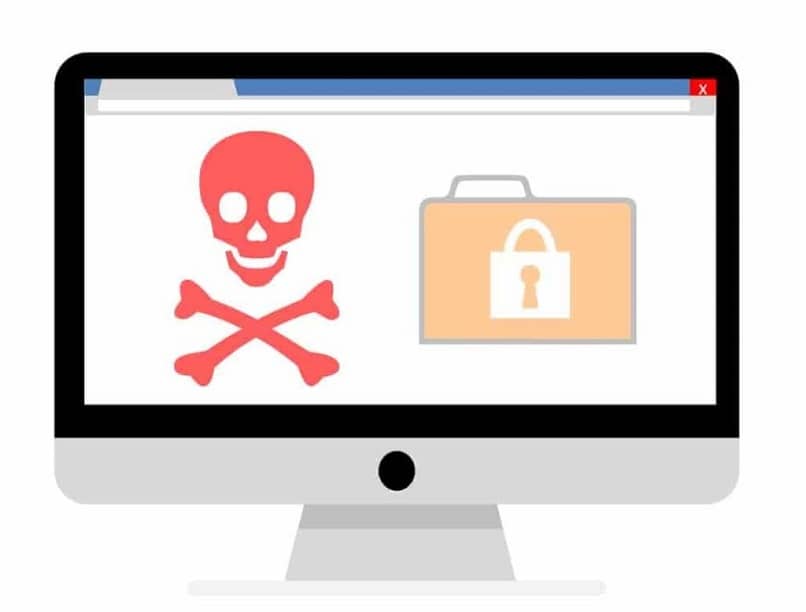
Herramientas gratuitas de eliminación de malware
Para limpiar su PC, necesitará algún software especializado para encontrar y limpiar las herramientas de escaneo malintencionadas. Aquí hay una lista de todo el software que necesitará durante la limpieza.
SUPER Antispyware
Tiene una edición gratuita que puede detectar diferentes formas de software malicioso, superantispyware se encarga de software publicitario o espía, escanea y elimina de manera eficiente los archivos no deseados de su PC.
Puede controlar las opciones de escaneo eligiendo qué archivos desea que analice la herramienta. Las exploraciones se realizarán manualmente, pero el control total sobre las exploraciones hace que sea una buena opción para los usuarios.
Kaspersky TDSSKiller
Es una herramienta gratuita de eliminación de malware para Windows. TDSSKiller fue diseñado para eliminar los rootkits que son malware malicioso que se inician al mismo tiempo que su PC y ocultan la actividad de otros programas maliciosos.
Los rootkits pueden obtener acceso a los derechos de administrador en una computadora infectada y proporcionar un acceso más profundo a otros tipos de malware. Los atacantes en línea pueden mantener la infección durante mucho tiempo y son difíciles de encontrar y eliminar.
ADWCleaner
Es una herramienta de software gratuita especializada en la eliminación de adware, secuestradores de navegador y otros programas maliciosos potencialmente no deseados que han infectado su navegador.
A continuación, veremos cómo usar el detector de malware nativo de Google Chrome. Está función no es demasiado conocida que digamos. Más que nada porque se trata de una opción un poco complicada de “encontrar” por decir de alguna forma.

Sin embargo, el navegador viene con un detector de malware, osea de software dañino el cual es bastante útil y efectivo. Con este detector de malware puedes evitar tener que instalar otro programa.
Lo que veremos más abajo es cómo usar el detector de malware nativo de Chrome y de esta forma mantenerse un poco más seguro.
Igualmente vale recalcar que tampoco es una herramienta sumamente completa y existen mejores, pero es un buen extra para tener mayor seguridad en tu ordenador. Lo ideal sería que tengas también un buen antivirus en tu PC.
Detector de malware de Chrome
Abre Chrome y luego vas a tener que ir a las opciones de Configuración, para esto debes dirigirte a la parte superior derecha sobre los tres puntos. Se abre un menú y vas a ir hacia abajo en donde dice efectivamente Configuración.
Se abre una nueva pestaña con todas las opciones de configuración que tiene Chrome. Abajo podrás encontrar la opción que nos interesa “Configuración avanzada” pulsa sobre ella para que aparezcan varias opciones nuevas.
Tienes que buscar el apartado que dice “Recuperar ajustes y borrar” aquí podrás ver dos opciones y la que nos interesa es la que dice “Limpiar ordenador”.
Cómo usar detector de malware en Google Chrome
Una vez que pulses sobre dicha opción, la herramienta comenzará a buscar software dañino en tu ordenador. Así de simple es lograr que el detector de malware de Chrome funcione.
Cuando termine en caso de que no hubiera encontrado ningún malware entonces te aclarara que así fue. En caso contrario si encontró algún software maligno te dará las opciones para poder eliminarlo.

Recuerda que esta es una buena opción para poder tratar con malware. Igualmente existen muchas alternativas en antivirus, bastante poderosas y sobre todo gratuitas. Además, como ya te hemos dicho, es fundamental contar con un antivirus de confianza para tener una mejor seguridad en tu ordenador.
En caso de que no quieras descargar ninguno o no tengas dinero para adquirir uno pago. Windows Defender es una excelente opción para la gran mayoría de usuarios.
Dicha alternativa viene por defecto en Windows 10 activado así que no debes hacer nada para estar protegido.







